Dropbox es, definitivamente, el servicio más popular para almacenar y sincronizar archivos en la nube. Su carpeta se mantiene actualizada desde sus servidores y también desde nuestros dispositivos móviles y nuestros ordenadores, aunque con una diferencia: en los dispositivos móviles esos archivos no se descargan a menos que lo pidamos expresamente mientras que en los ordenadores se descarga todo.
No es un caso que suela ocurrir mucho, pero imaginemos que tenemos 1 TB en Dropbox y en nuestro ordenador sólo 500 GB de espacio en disco. Y tenemos más cosas en esa nube que no localmente. El resultado es que Dropbox no puede sincronizar nuestros archivos ya que, como se sincronizan copiándose al ordenador, no tiene hueco para hacerlo. Es en esos casos cuando hay que activar la sincronización selectiva.
Haciendo sitio en nuestro disco excluyendo carpetas de Dropbox
¿Y qué es eso de la sincronización selectiva? Pues es un modo de sincronización con el que, en vez de sincronizar todo lo que tengas dentro de tu carpeta de Dropbox, sólo lo haces con algunas subcarpetas. Las que tú quieras. Y esto sólo ocurrirá en el ordenador desde donde lo configures, como una excepción.
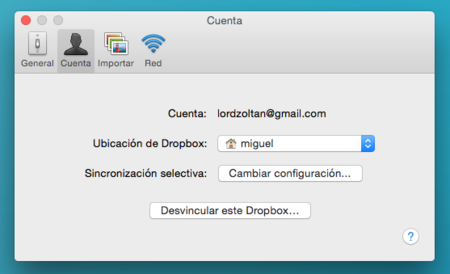
Para activarlo basta con acudir a los ajustes de Dropbox y entrar en la pestaña Cuenta. Allí veremos el botón Cambiar configuración de la sincronización selectiva, desde donde podremos desmarcar todas aquellas subcarpetas de Dropbox que no queramos sincronizar en el ordenador donde estemos trabajando:
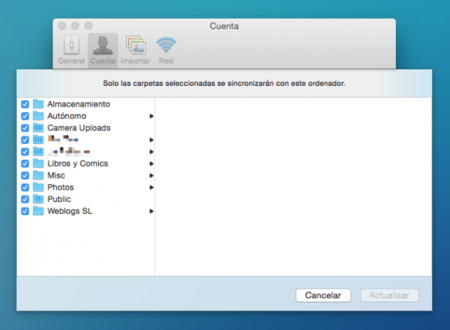
Todas las carpetas que desmarquemos se eliminarán del ordenador, pero seguirán estando en la nube de Dropbox y se seguirán almacenando y sincronizando en el resto de dispositivos. De este modo, si dependemos mucho de este servicio y tenemos un ordenador donde no nos queda demasiado espacio, podremos evitarnos problemas.
Imagen | Hernán Piñera
En Genbeta | Fuera redundancias: cómo enviar ficheros de Dropbox en Gmail sin abrir ninguna carpeta




Ver 6 comentarios
6 comentarios
dacotinho
El truco muy bien, pero la frasecita "Dropbox es, definitivamente, el servicio más popular para almacenar y sincronizar archivos en la nube" no se si será cierta. Hay millones de cuentas de Google Drive y de iCloud, eso sin contar las de OneDrive.
akarayan
Pero si es que además eso ya lo tiene Google Drive. En la aplicación de Drive de Windows, pinchas con botón secundario en el icono de GDrive de al lado del reloj. En la ventanita que se despliega hay, arriba a la derecha, tres círculos. Pinchas en ellos y a continuación en "Preferencias". En la ventana que se abre, en la pestaña "Opciones de sincronización", te permite marcar la opción "Sincronizar sólo algunas carpetas de este equipo" y ahí puedes elegir qué carpetas quieres que aparezcan o no localmente (en cualquiera de los dos casos, la copia en la nube se mantiene). Saludos.
jairo.rudaspaternina
Yo solo quiero saber que versión de GNU/Linux es esa que aparecen en los print de pantalla. Agradezco su respuesta. Gracias y saludos desde Brasil.